|
|
|---|
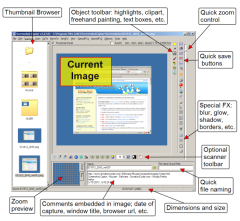
|
壹、報導前言:(好東西就要與好網友分享) 今天介紹一另個完全免費擷取電腦螢幕上畫面的截圖軟體工具,英文稱做 Screenshot Captor。 這個工具內建圖像編輯功能,可插入註解文字,製作馬賽克、畫外框、拉箭頭、加浮水印..等等。 Screenshot Captor 是專門用來連續擷取多張螢幕畫面的工具,內建四種儲存圖片檔案格式。 除了擷取全螢幕和工作中視窗外,您還可以自訂要擷取的範圍大小,省去在編輯裁切的動作。 重要的是 Screenshot Captor 截圖的速度與品質非常優秀,甚至還能完美擷取透明圓角視窗。 Screenshot Captor 執行後會常駐在右下方系統列,你可以點擊右鍵打開功能選單,立即截圖。 Screenshot Captor 介面顯得複雜,而且沒有中文版,外觀接近類似商務版的專業抓圖軟體。 感謝 Screenshot Captor 公司分享這項資源,本報導內容其版權與著作權均為當事者所有。 |
|
貳、軟體簡介: 軟體名稱:Screenshot Captor。 軟體類別:電腦螢幕擷取 \ 圖片編輯。 軟體性質:非商業用途免費 \ 付費可移除彈出視窗。 軟體用途:幫你輕鬆擷取電腦螢幕上畫面。 軟體版本:最新版本 4.8.5(May 14, 2014)。 檔案名稱︰ScreenshotCaptorSetup.exe。 檔案大小:82,980 Kb。 語言介面:英文介面語言(目前僅有英文)。 作業系統:X P/ VISTA / Win7 / Win8。 官方網站: Go 。 簡體官網: Go 。 操作展示: Screenshot Captor V4 Tour。 商業授權: Go 。 檔案下載︰ Go 。 可攜式下載︰ Go 。 補充說明:本教材內已搜錄 Screenshot Captor 4.8.5 軟體,教材會員不必另外下載。 特別聲明:本站教學使用軟體,著作權與版權均屬原創公司所有,不含於教材費用內。 |
|
參、軟體特色: 針對連續擷圖進行最佳化,只需要最少的人力介入,即可連續擷取多張圖片。 具有多種不同的擷取模式,例如桌面、作用中視窗、區域、Windows 物件。 文字擷取功能,可將軟體介面中的文字擷取成可編輯的文字。 自動捲動功能,可擷取長度超過可視範圍的網頁或文件。 可完整自訂的使用者介面,完全符合個人不同的品味。 自動命名檔案,還可在圖片中加入文字註解。 各種酷炫的特殊效果。 支援多顯示器。 產生縮圖。 |
|
肆、取得授權碼: Screenshot Captor 雖是免費軟體,安裝完成後未輸入註冊碼,只能使用 30 天。 但為鼓勵使用者幫助捐贈(Donation),他們採用一個不尋常的密鑰政策。 首先你必須在他們的論壇註冊成為一個會員,免費取得六個月許可密鑰。 六個月後會再提醒你,必須返回到這個論壇來生成一個新的許可證密鑰。 註冊一年後,您可以到這個論壇來生成一個永久永不過期的許可證密鑰。 |
|
伍、商業授權: 如果你只是用他們的軟件(無論是在家裡還是在辦公室)個人,你並不需要一個商業授權許可證。 用於多人的商業行為,必須購買他們的商業授權許可證,費用是以使用人數計算。 如果你需要一個商業授權許可證?可使用聯繫表格或直接電郵給他們。 |
|
陸、顯示中文: Screenshot Captor 軟體有個小缺陷,輸入圖片說明文字時無法顯示「中文」。 所以需要另外搭配 Unicode Image Maker tool 才可以。 |
|
柒、教學影片: Screenshot Captor 網站很貼切提供本軟體相關技巧教學,讓你快速學會如何使用 Go 。 |
|
捌、其他截圖軟體: 除此之外我們常用的免費截圖軟體,還有 PicPick、WinSnap、FastStone Capture。 本報曾經報導過的 - 多功能 PicPick 螢幕畫面擷取軟體 Go 。 |
|
玖、相較優點: 相較 Screenshot Captor 確實有一些明顯的優點: 1.以免費軟體來看,修圖功能趨近專業商務版工具。 2.反應速度很快,抓圖流程很順暢,很適合大量截圖管理。 3.針對 Windows 7 視窗特效完美支援。 4.專業且效果很好的長捲軸視窗內容抓圖。 5.可單獨抓取視窗內的部份按鈕或元件。 |
|
拾、結論與建議: |